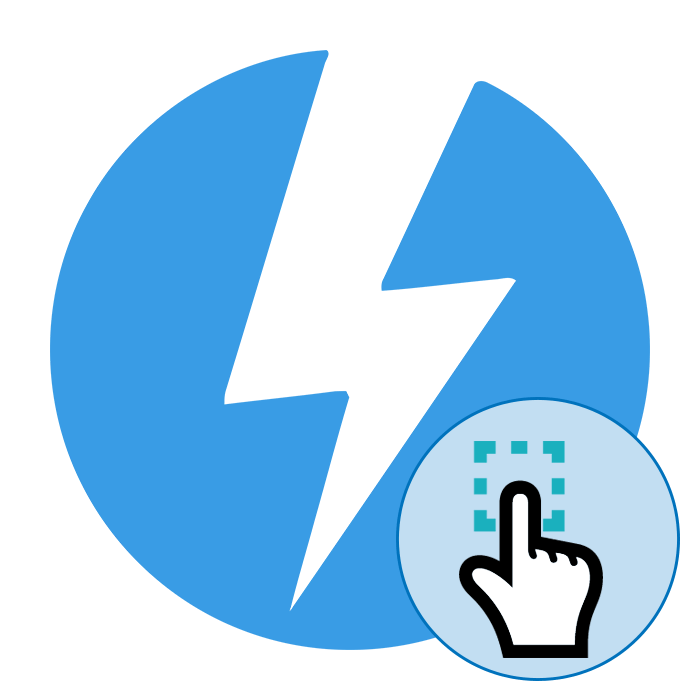Зміст

Необхідність видалення програм виникає в різних випадках. Можливо, програма вже більше не потрібна і треба звільнити місце на жорсткому диску, або ж вона просто перестала працювати або працює з помилками. В останньому випадку допоможе видалення і повторна установка. Сьогодні ми поговоримо про те, як видалити Даймон Тулс - популярну програму для роботи з образами дисків.
Методи видалення DAEMON Tools
Цю програму можна деінсталювати кількома методами.
Спосіб 1: Revo Uninstaller
Перший варіант – видалення за допомогою Revo Uninstaller. Це застосування призначене для деінсталяції будь-якого ПО, встановленого на комп'ютері. За допомогою нього можна видалити навіть ті програми, з якими не можна впорається звичайними засобами Windows.
- Запустіть Revo Uninstaller. У його головному вікні показані встановлені додатки. Вам потрібен DAEMON Tools Lite. Можете скористатися рядком пошуку, щоб його легше було знайти. Виберіть програму та натисніть кнопку " видалити» у верхньому меню.
- Відкриється стандартне вікно видалення Даймон Тулс, в якому потрібно натиснути на кнопку " видалити» . Практично відразу після цього програма буде видалена з Вашого комп'ютера.
- Тепер слід виконати сканування в Revo Uninstaller. Це потрібно для того, щоб стерти всі записи реєстру і файли DAEMON Tools, які могли залишитися після видалення програми.
- Після закінчення сканування Revo Uninstaller виведе список не видалених записів в реєстрі, пов'язаних з Даймон Тулс. Ви можете видалити їх, натиснувши кнопку " вибрати все» і кнопку видалення. Якщо видалення не потрібно, натисніть кнопку »далі" і підтвердьте свою дію.
- На наступному кроці будуть показані невидалені файли, пов'язані з DAEMON Tools. За аналогією із записами реєстру ви можете або видалити їх або продовжити без видалення, натиснувши кнопку»Готово" .
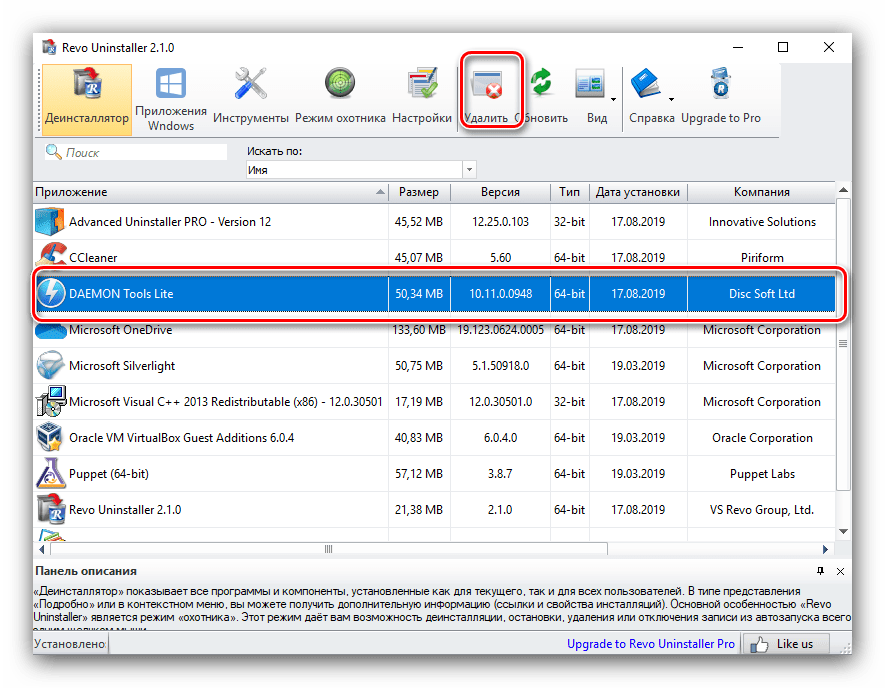
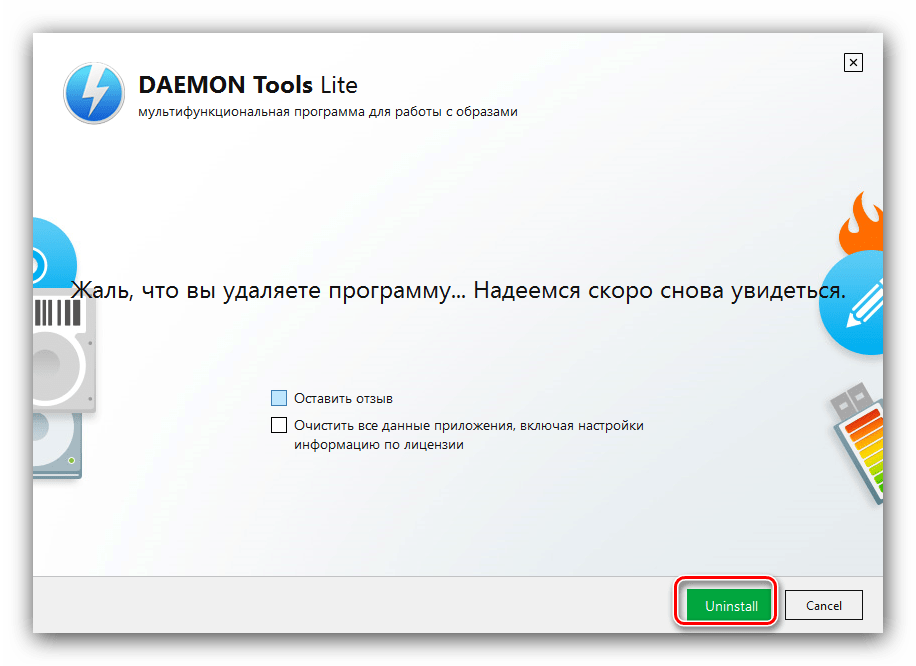
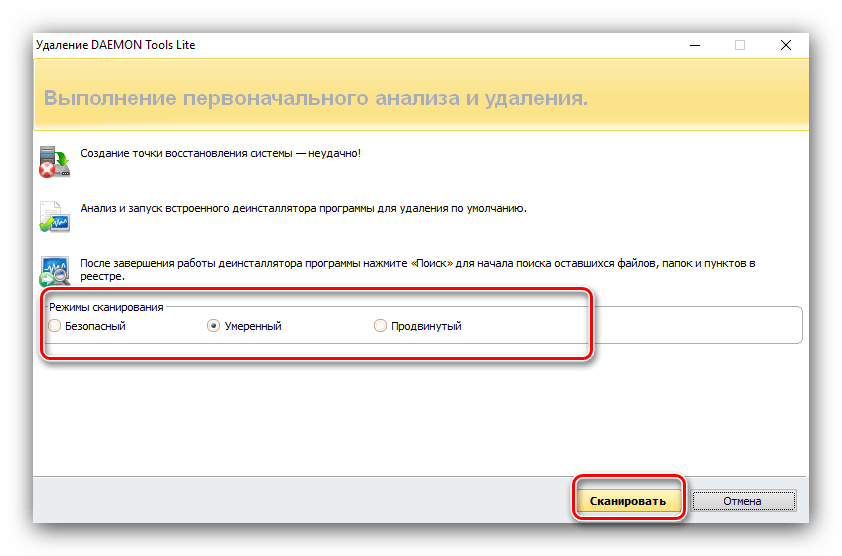
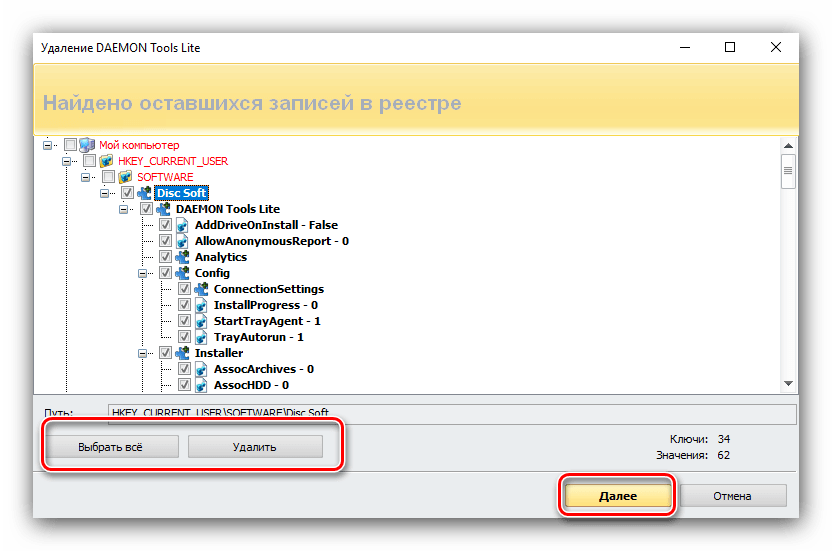
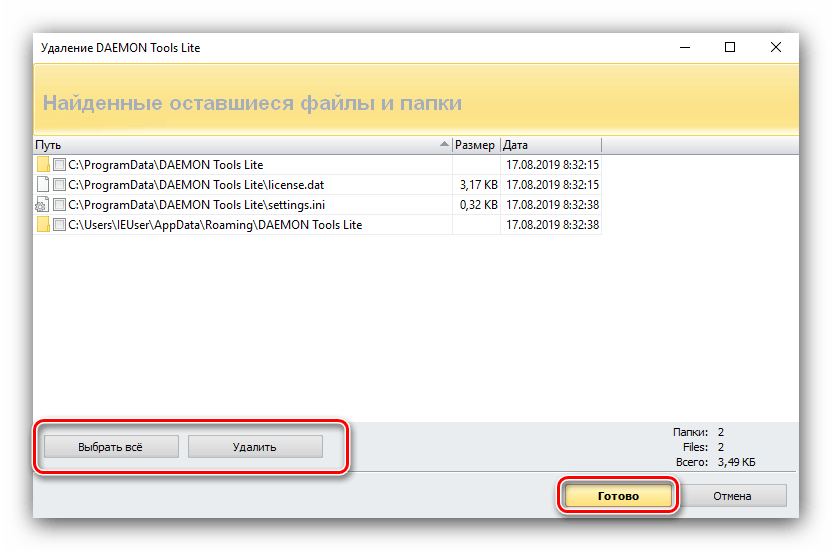
На цьому робота з програмою закінчена.
Спосіб 2: Uninstall Tool
Також вирішити задачу деінсталяції DAEMON Tools можна за допомогою програми Uninstall Tool.
- Після запуску програми перевірте, чи відкрита вкладка " деінсталятор» . Перед вами повинен з'явитися список встановленого софта-в ньому слід виділити позицію DAEMON Tools, а потім натиснути на кнопку «деінсталяція» .
- Відкриється стандартний засіб деінсталяції програми – скористайтеся ним.
- По завершенні роботи вбудованого кошти Uninstall Tool запропонує позбутися від «хвостів». Натиснути «ОК» .
- Зачекайте, поки програма обробить дані. Повинно з'явиться віконце, в якому будуть зібрані залишкові файли. Виділіть потрібні, потім натисніть " видалити»
.
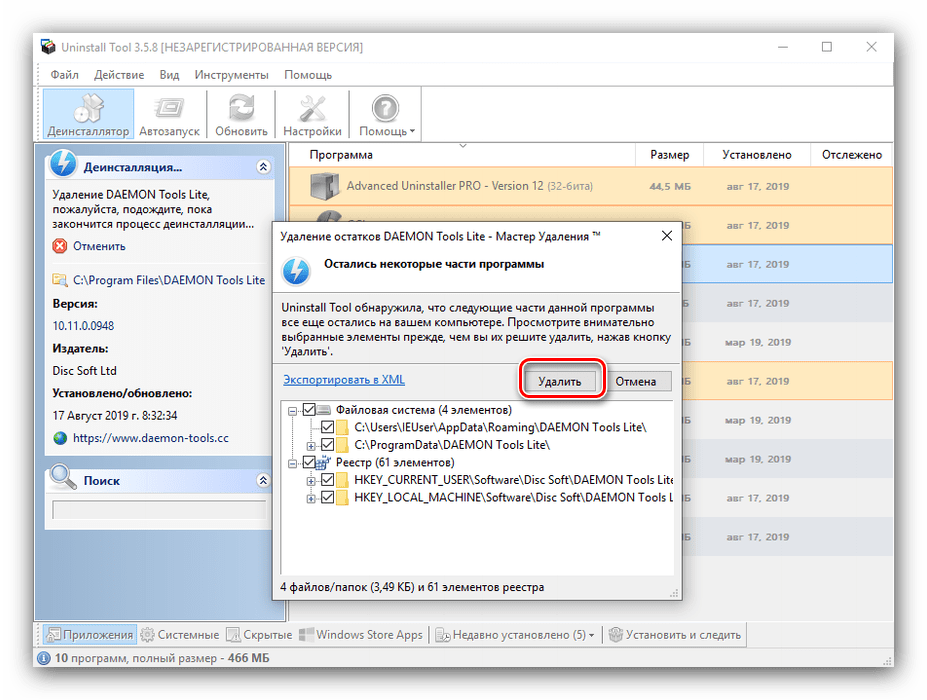
Увага! функція видалення залишкових даних доступна тільки в платному варіанті програми!
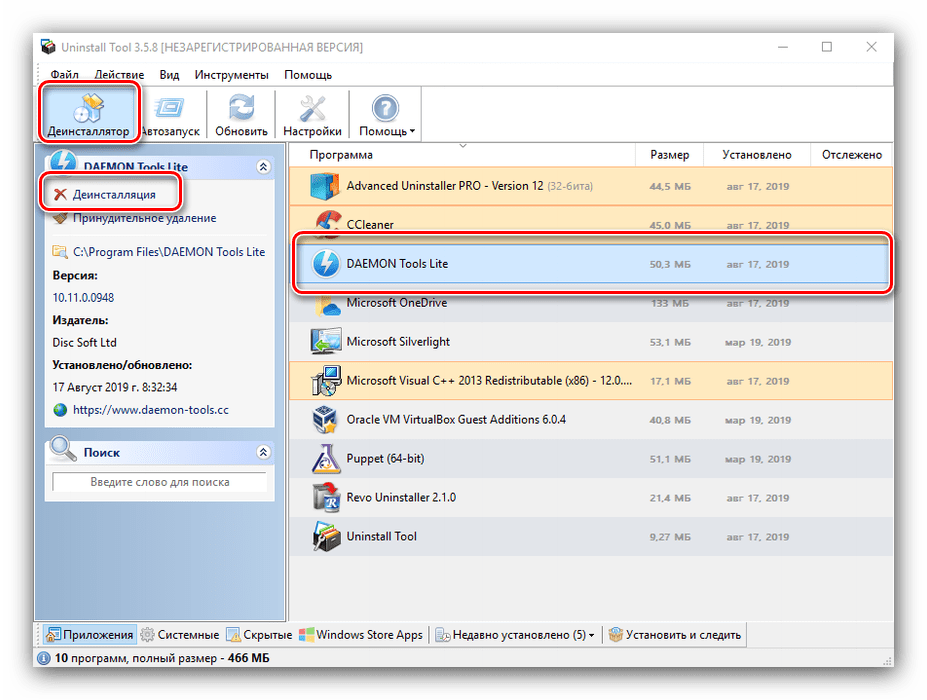
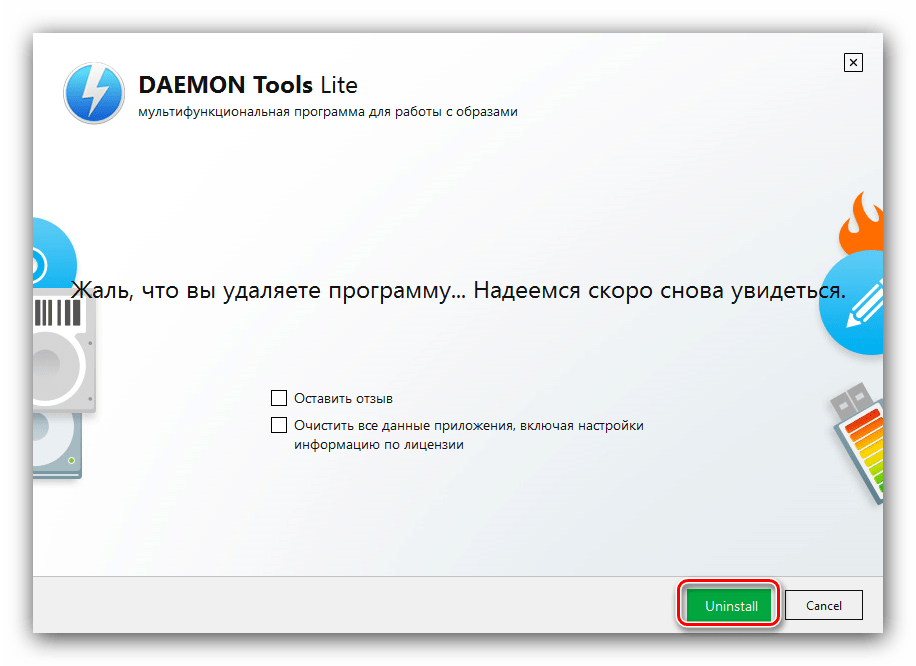
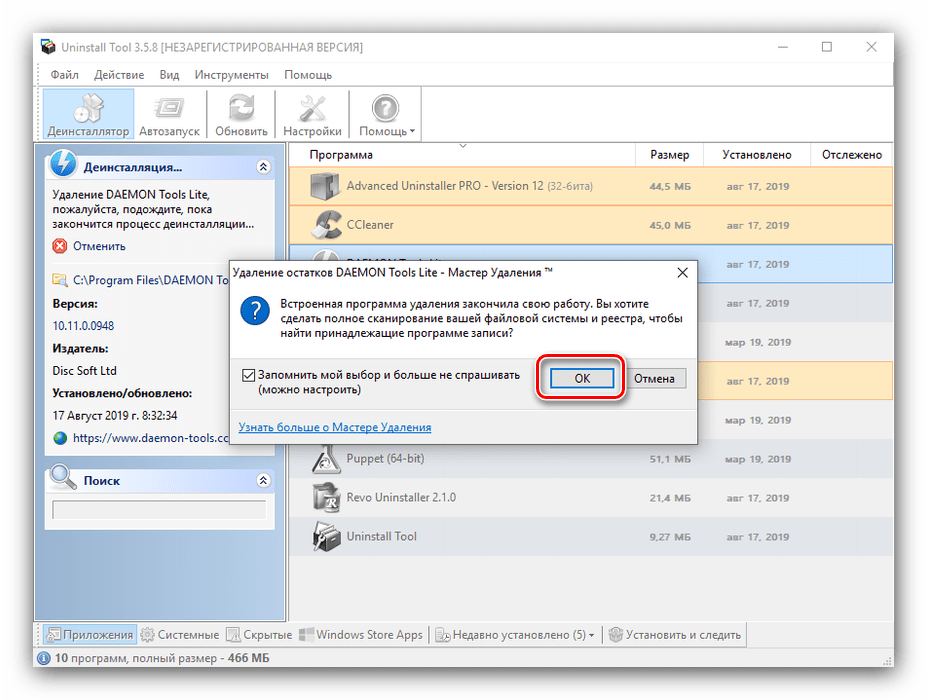
Uninstall Tool більш легковаге і швидке додаток, ніж Рево Унінсталлер, але обмежений функціонал вільної версії може спонукати на вибір іншого рішення.
Спосіб 3: Advanced Uninstaller PRO
Ще однією альтернативою Revo Uninstaller є засіб Advanced Uninstaller PRO.
- Відкривши програму, використовуйте пункт меню «General Tools» , в якому виберіть пункт «Uninstall Programs» .
- Знайдіть в переліку DAEMON Tools, поставте навпроти нього галочку, потім скористайтеся кнопкою «Uninstall»
у правій частині вікна.
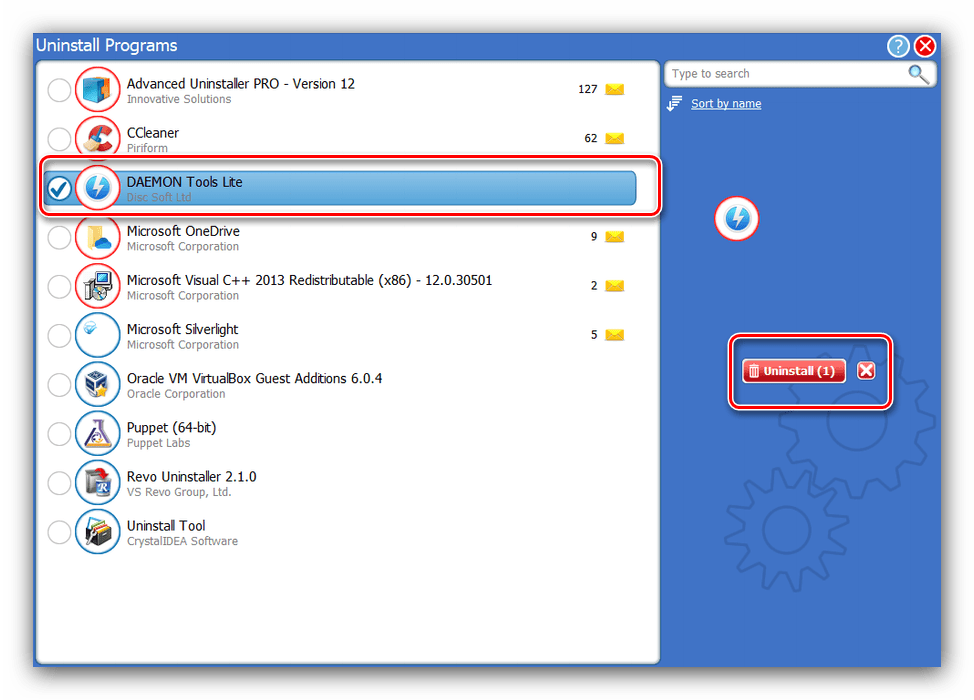
Засіб попросить підтвердження. Перед натисканням на «Yes» активуйте опцію «Use the leftover scanner» .
- Почне роботу майстер з видалення програми, дотримуйтесь його інструкцій.
- Після закінчення роботи майстра почнеться сканування системи в пошуках залишкових даних. Далі буде відкритий список виявлених в реєстрі " хвостів – - виділіть ті з них, які бажаєте видалити, і натисніть «Next» .
- Далі натискайте «Done» і закривайте програму – робота закінчена.
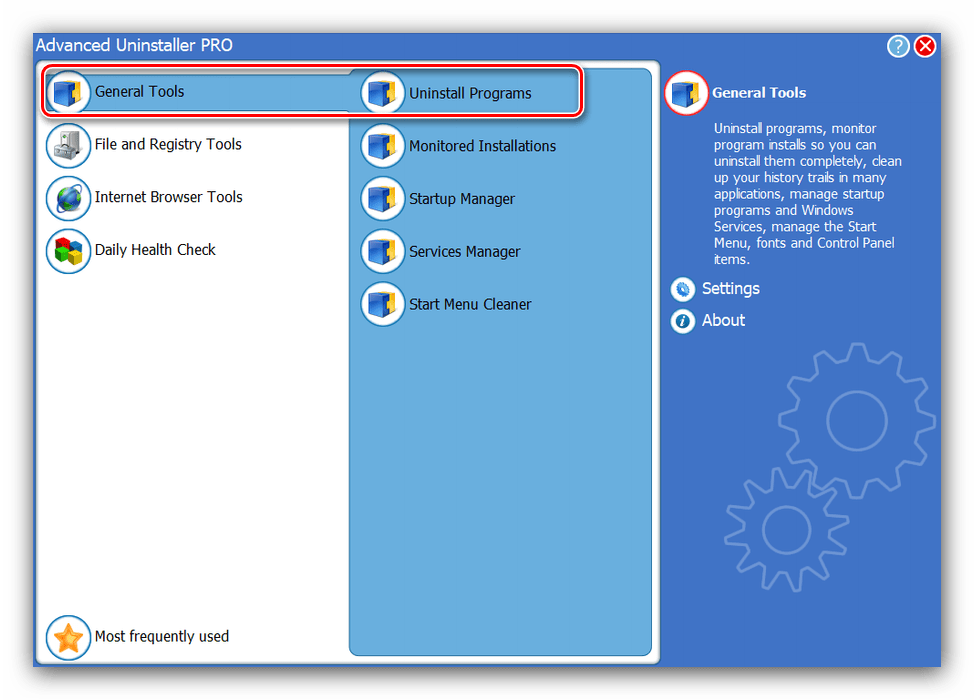
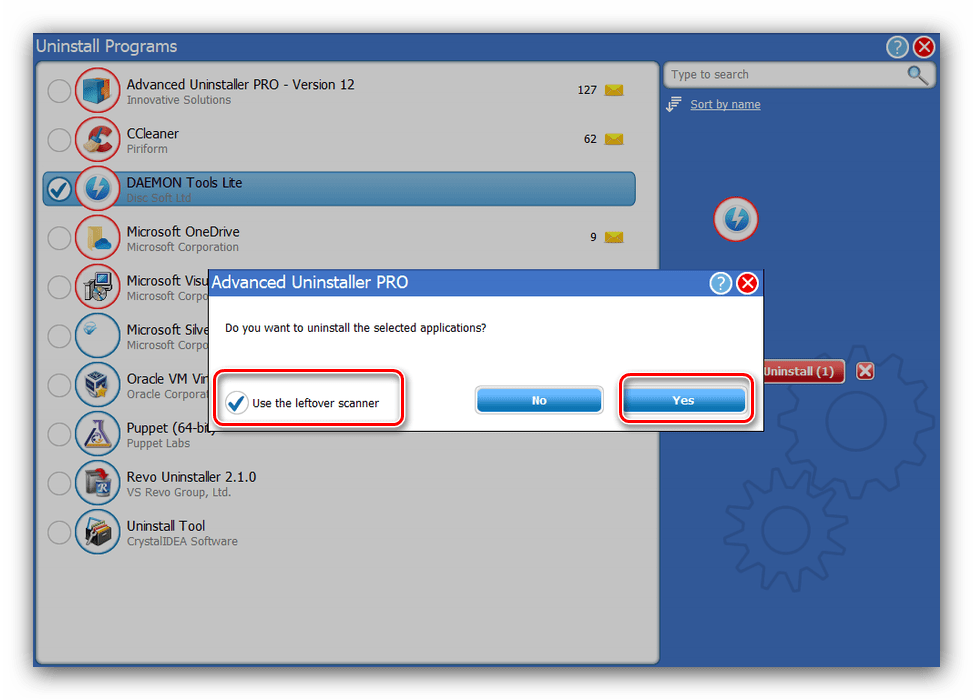
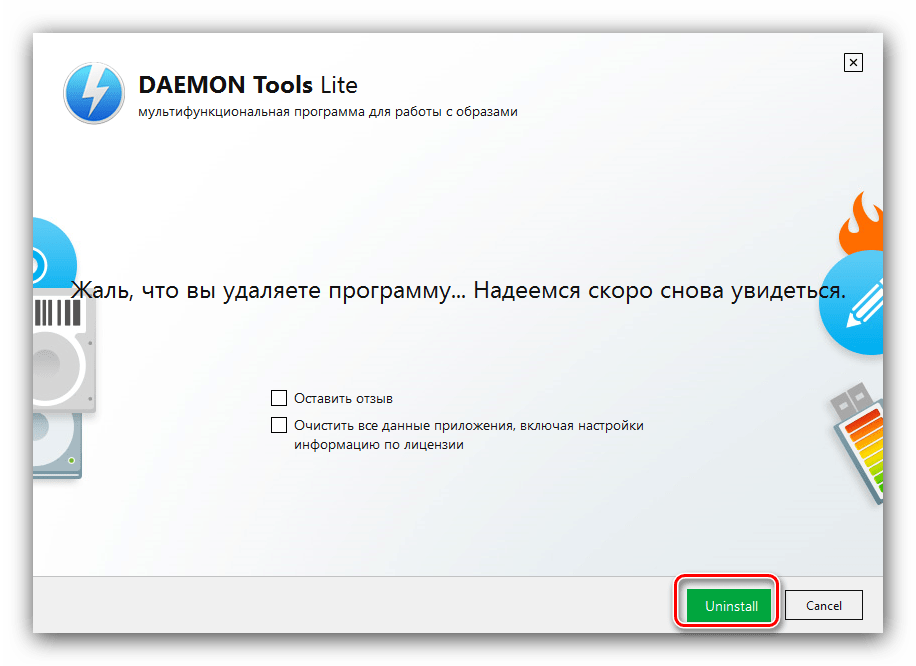
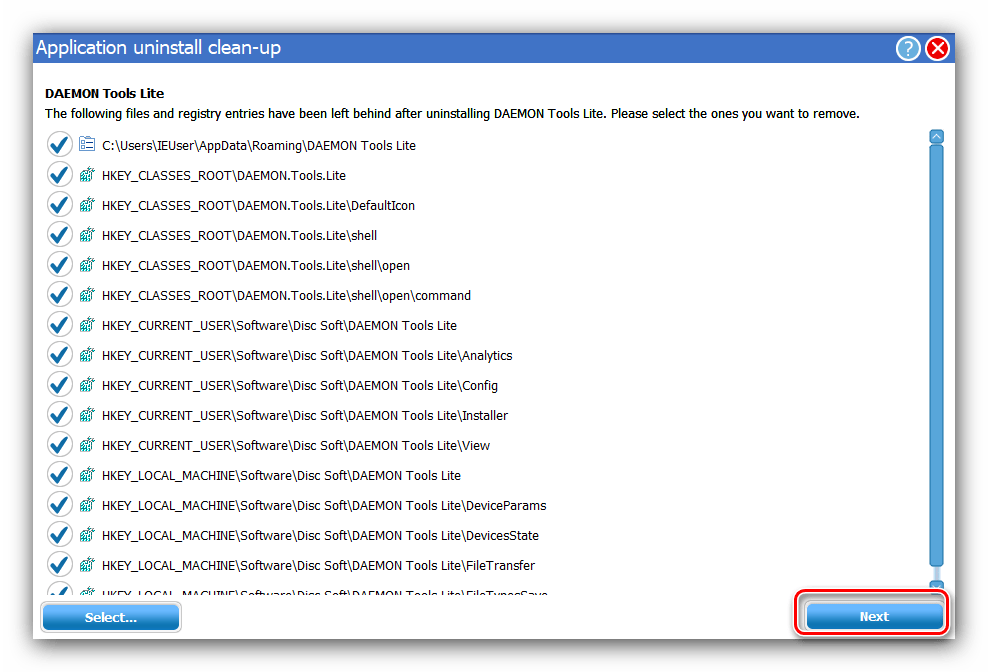
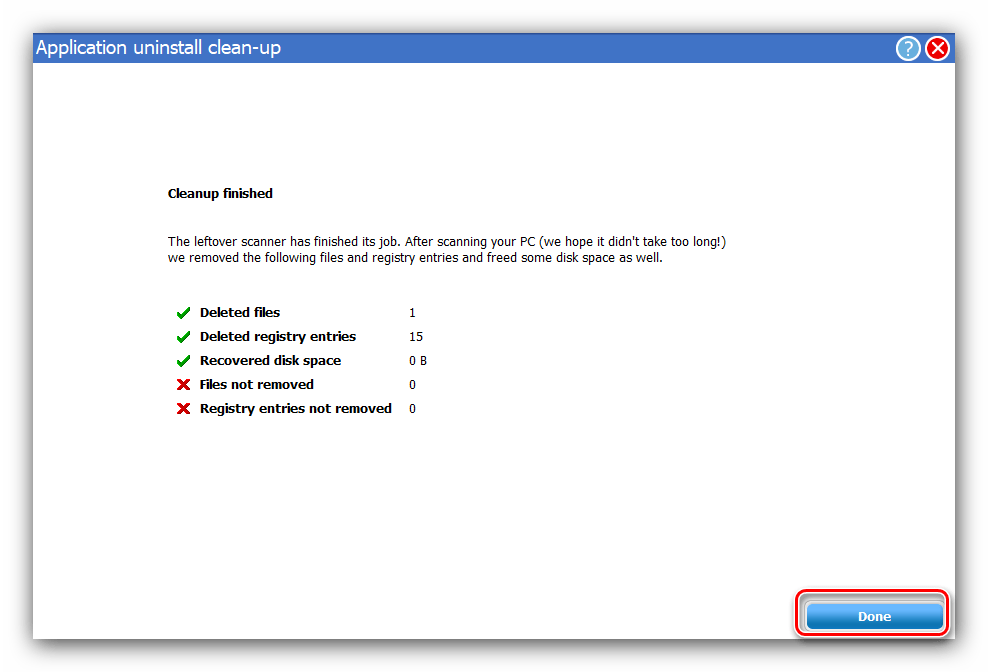
Advanced Uninstaller PRO хороший майже всім – не вистачає тільки російськомовного інтерфейсу.
Спосіб 4: CCleaner
Видалити Даймон Тулс можна також за допомогою програми CCleaner, в арсеналі якої є необхідні інструменти.
- Відкрийте Сіклінер і перейдіть по шляху «інструменти» - " видалення програм» .
- Знайдіть DAEMON Tools, відзначте його і клікніть по кнопці " деінсталяція» .
- Використовуйте стандартний інструмент для видалення програми.
- Після закінчення роботи деинсталлятора перейдіть до розділу " стандартне очищення»
, потім
" аналіз»
.
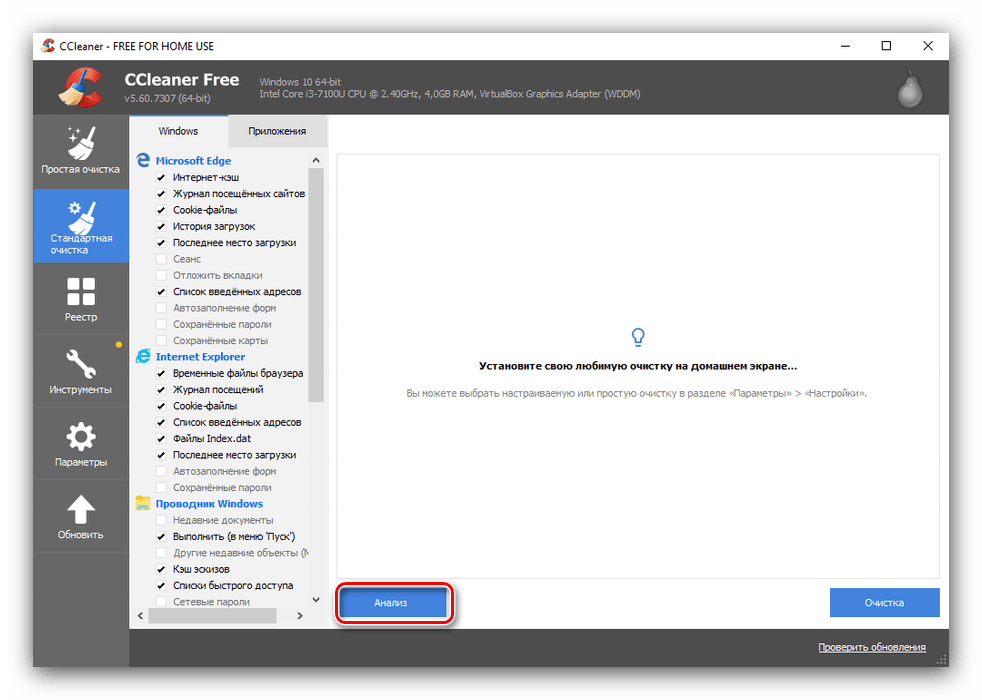
Після того як будуть знайдені залишки, використовуйте кнопку»очищення" .
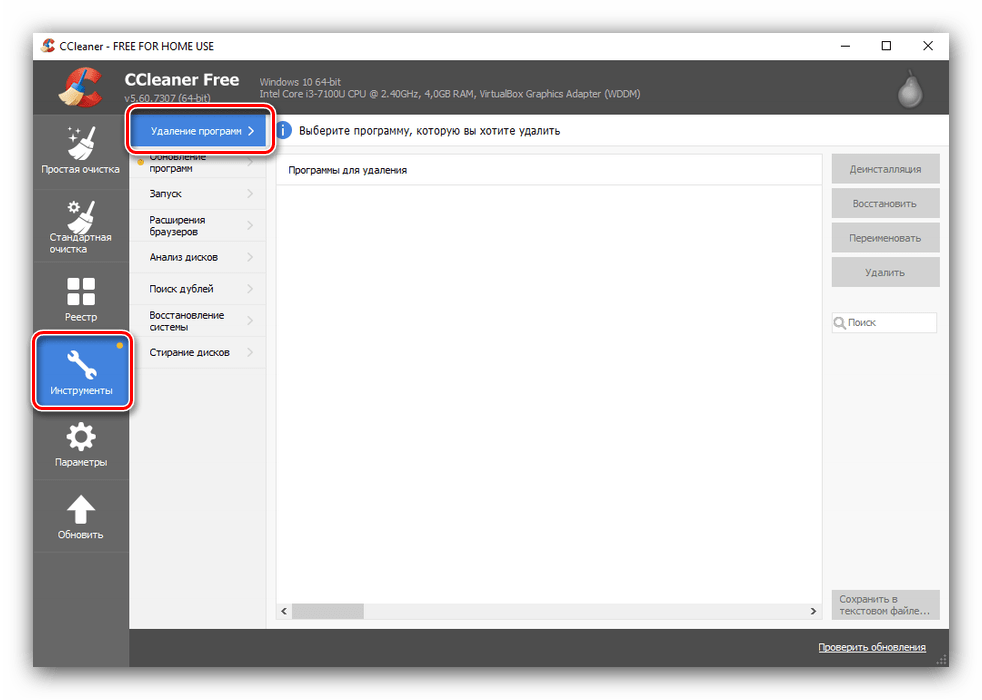
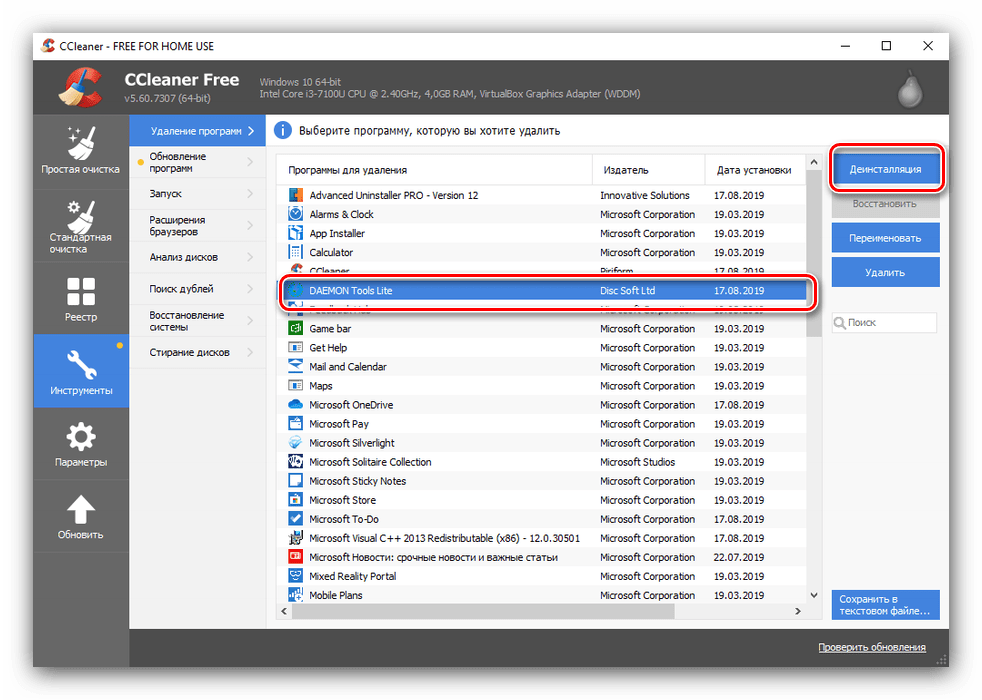
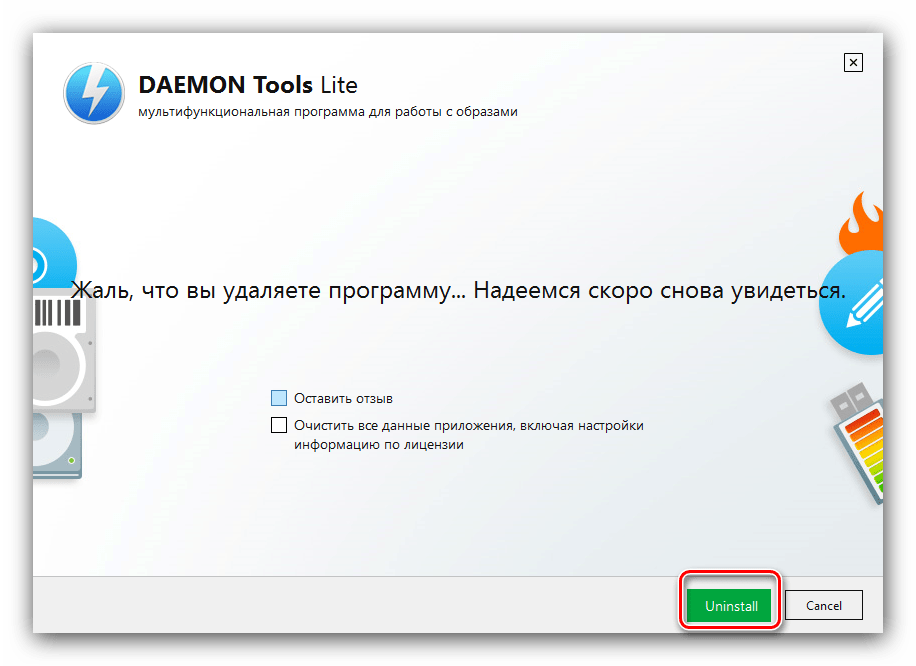
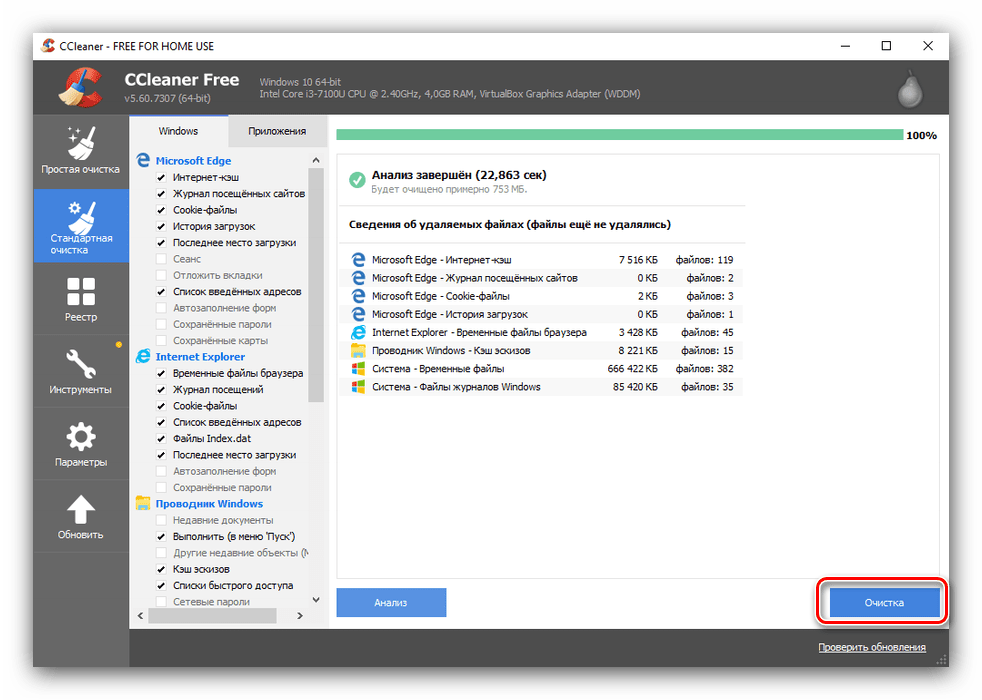
CCleaner добре вирішує поставлене завдання, але видалення програми та стирання залишків-це різні операції.
Спосіб 5: вбудовані інструменти ОС
Провести деінсталяцію DAEMON Tools можна і без допомоги сторонніх засобів-вирішити задачу допоможуть менеджери додатків, доступні в " панелі управління» і «Параметри» Віндовс 10.
" програми та компоненти»
Всі версії Windows, починаючи з XP, мають системний менеджер додатків-оснащення
" програми та компоненти»
, доступну через
" Панель управління»
.
- Відкрийте " Панель управління» будь-яким відповідним методом.
- Змініть режим відображення на " Великі значки» , після чого знайдіть пункт " програми та компоненти» і перейдіть до нього.
- У списку повинна бути запис DAEMON Tools-виділіть її і клікніть по кнопці " Видалити / Змінити» .
- Запуститься засіб деінсталяції програми. Натисніть в ньому»видалити" і дотримуйтесь інструкцій.
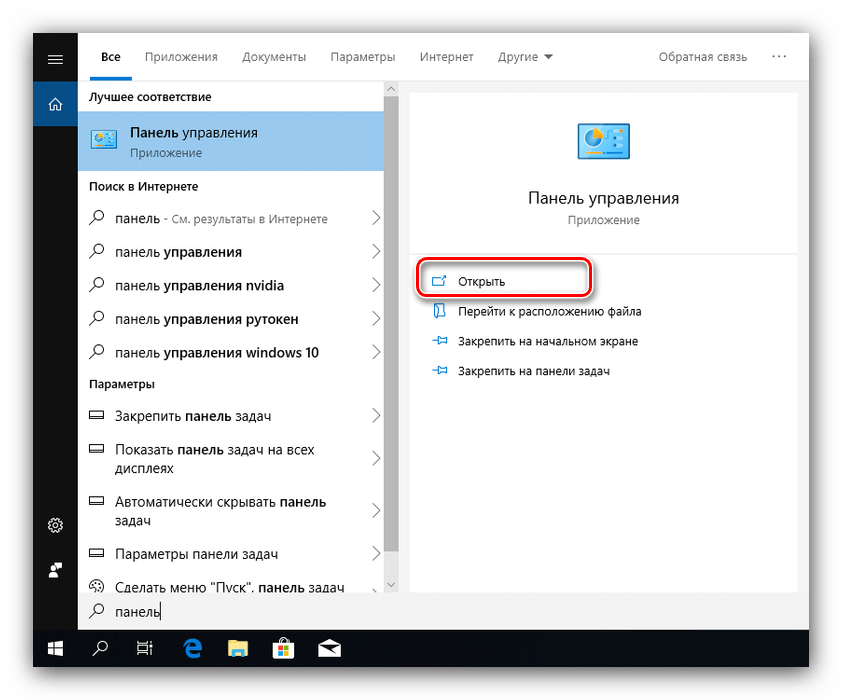
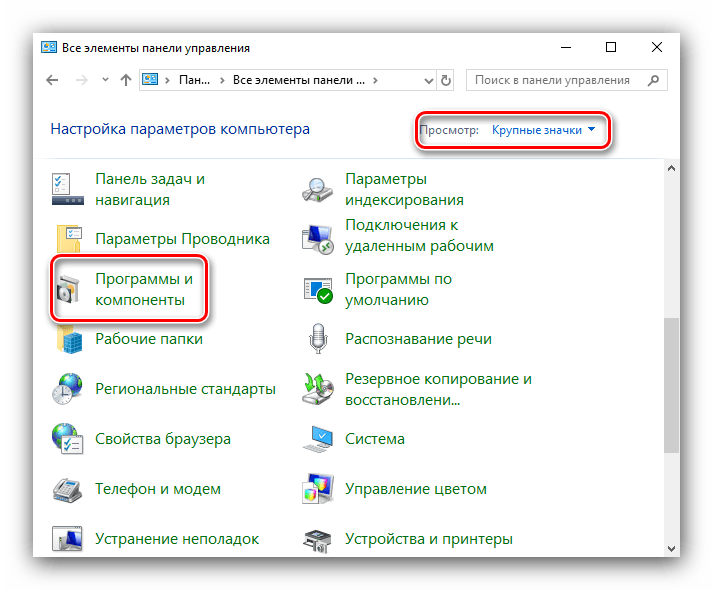
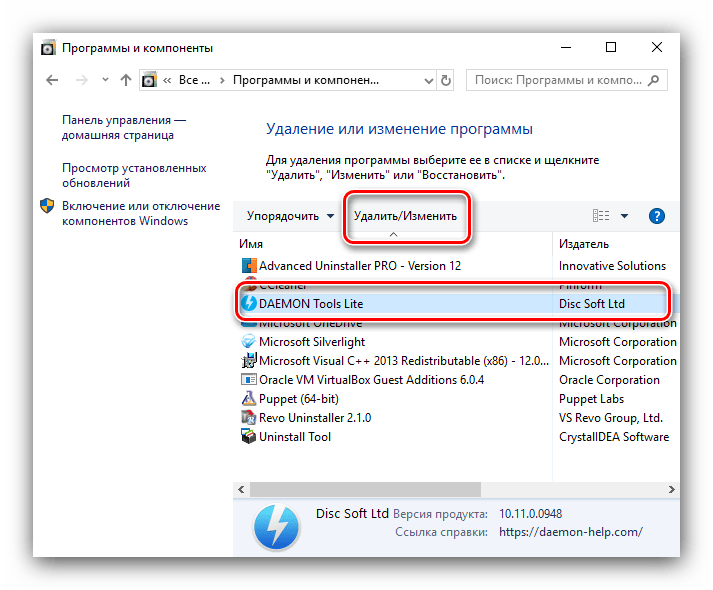
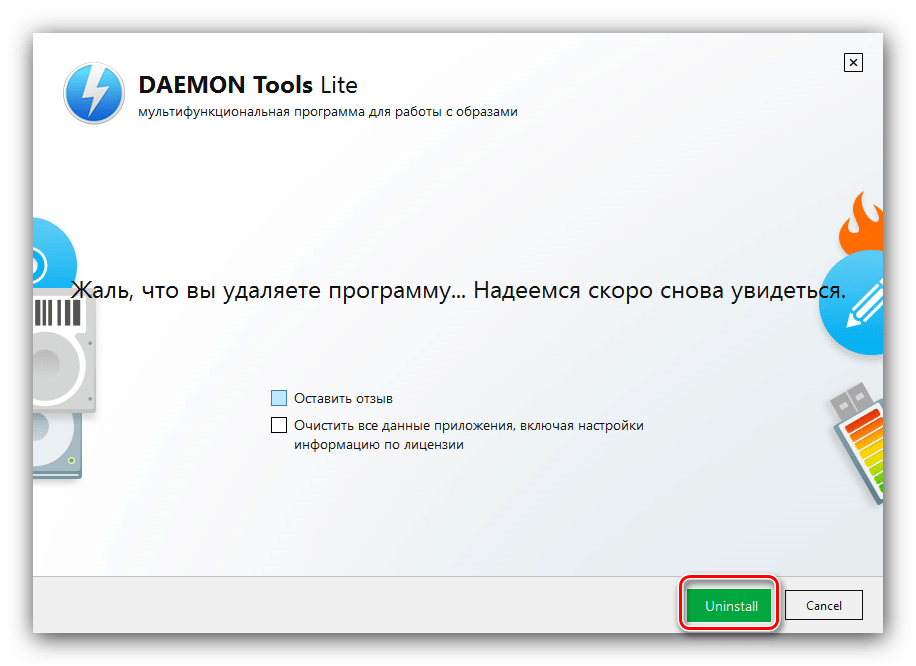
«Параметри»
У Віндовс 10 є альтернативний засіб управління програмами, якому також під силу видалити з комп'ютера Даймон Тулс.
- Використовуйте комбінацію клавіш Win+I , щоб відкрити вікно «Параметри» . У ньому потрібно вибрати пункт »Додатки" .
- З'явиться перелік встановленого софта, аналогічний такому в " програми та компоненти»
. Подальші дії теж схожі: виділіть позицію додатки-емулятора приводів оптичних дисків і натисніть
" видалити»
.
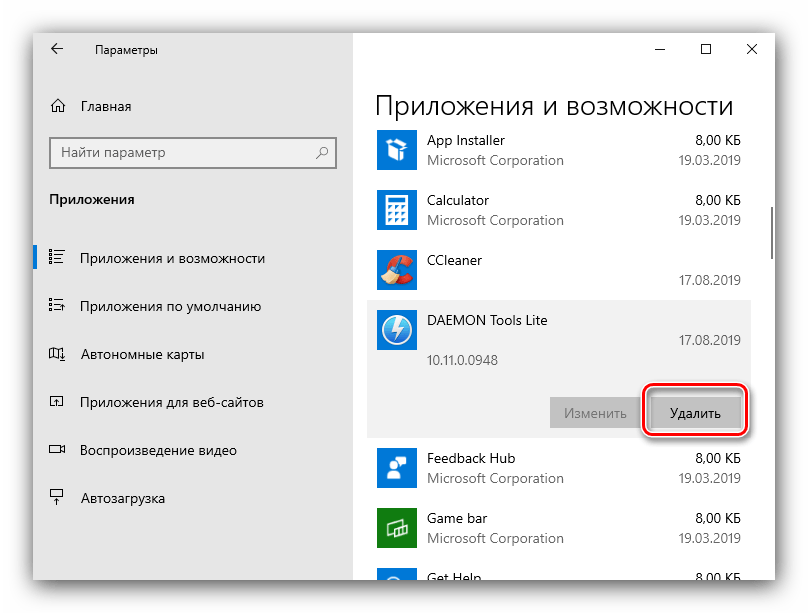
Операція вимагає підтвердження-натисніть ще раз " видалити» .
- Відкриється знайомий нам стандартний деинсталлятор додатки-натискання на кнопку " видалити» почне процедуру стирання програми з системи.
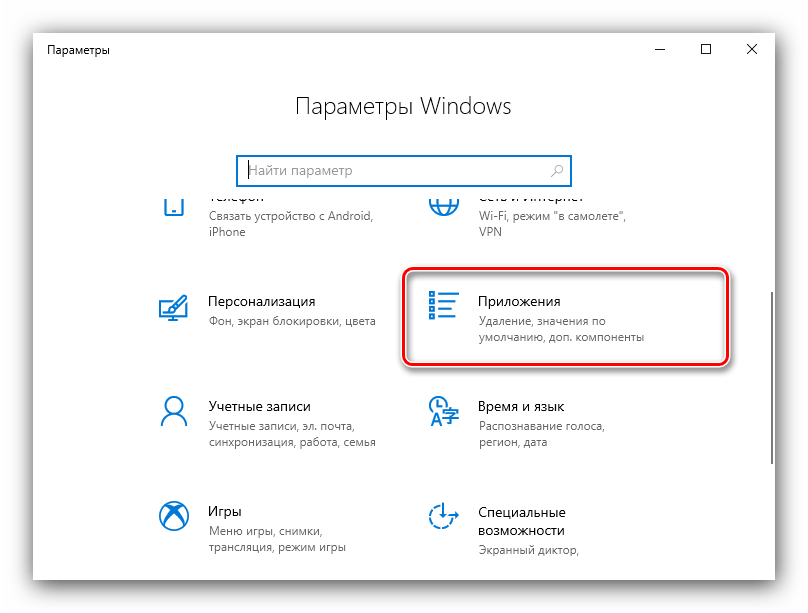
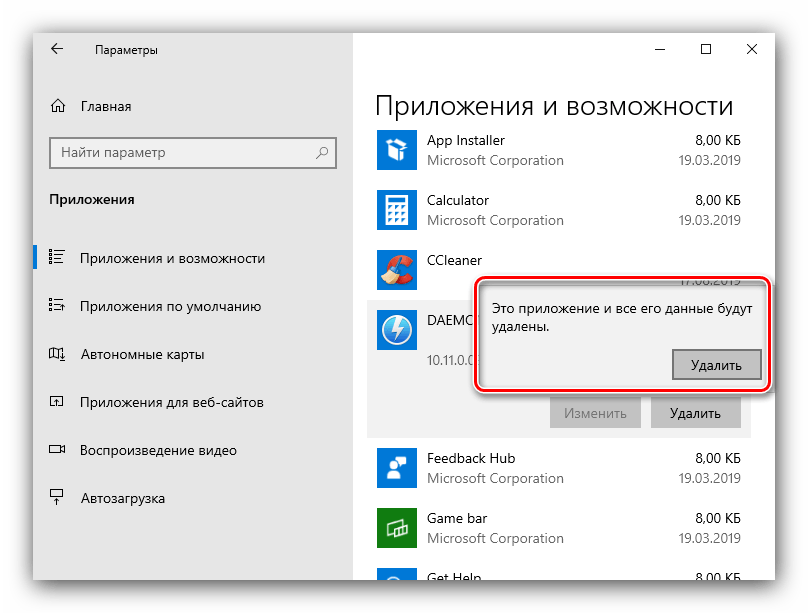
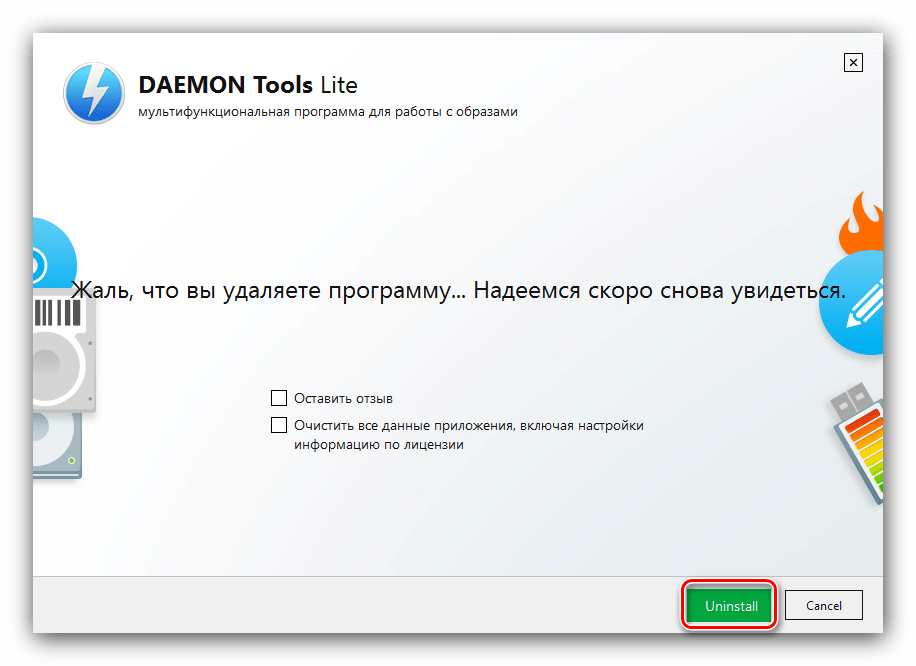
Висновок
На цьому закінчуємо наш огляд варіантів видалення DAEMON Tools. Наостанок відзначимо, що оптимального рішення не існує, і вибір цілком і повністю залежить від конкретних обставин.